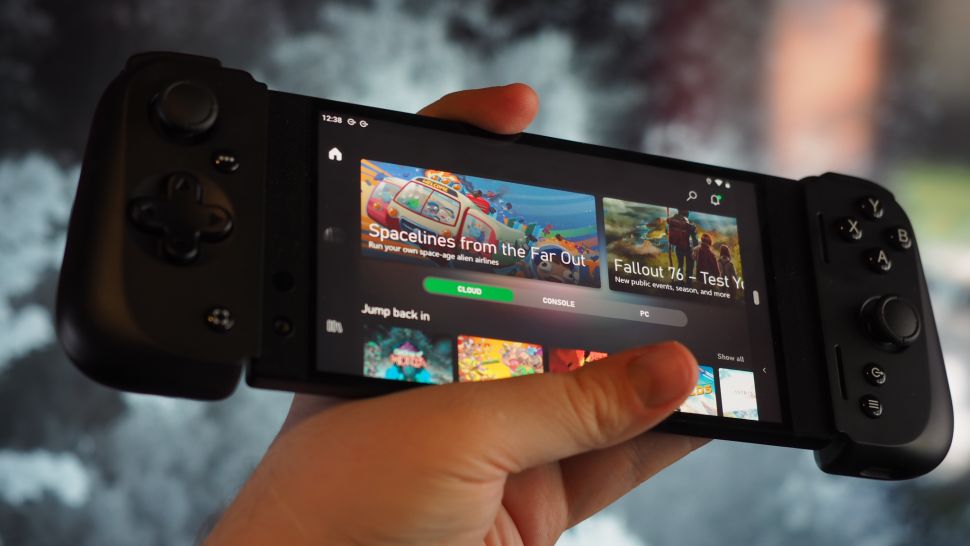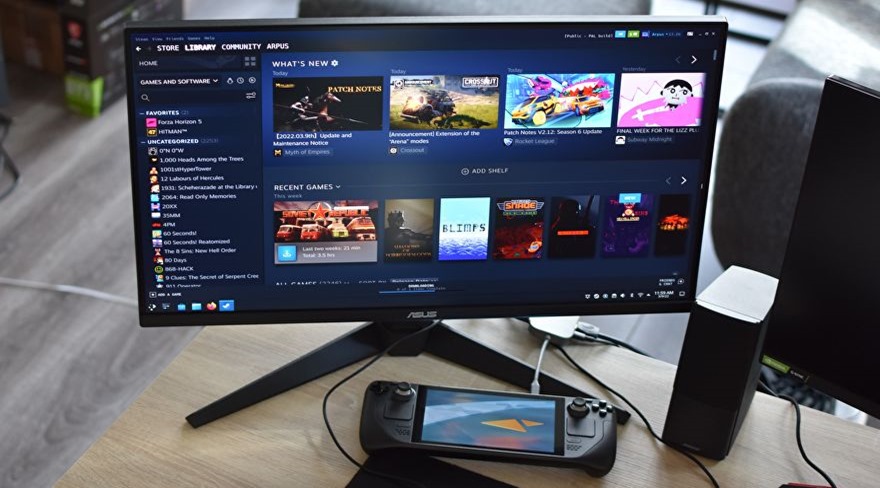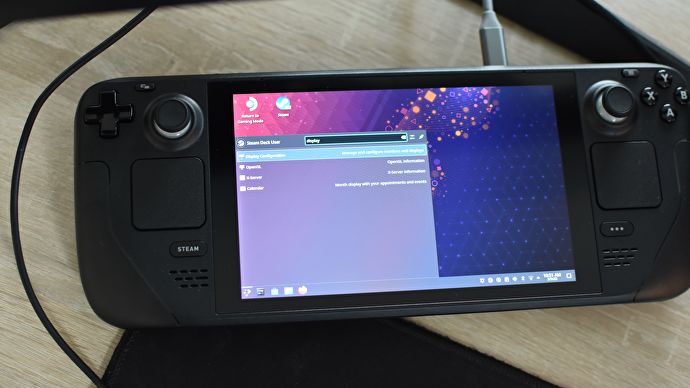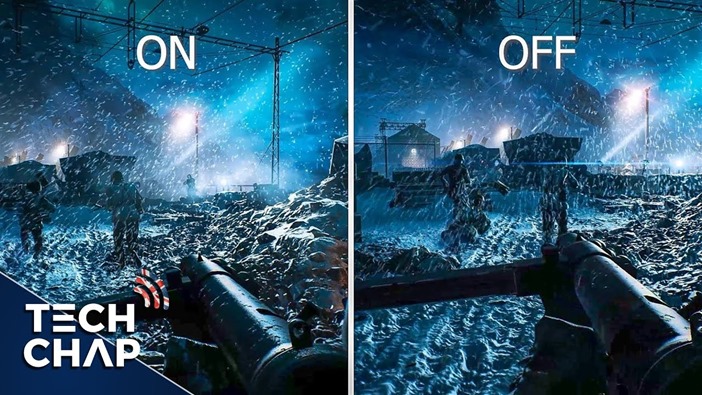Mentre le console di gioco sono tradizionalmente abbinate a una TV, optare per un monitor porta a dei vantaggi unici. Essi ideali per le scrivanie, offrendo immagini visivamente ricche all’interno di schermi dalle dimensioni compatte e si possono utilizzare sia accanto a qualsiasi PC che all’interno dell’ufficio di casa. Il gaming spinge per il 4K, per alte frequenze di aggiornamento e per altre caratteristiche nel mondo mainstream; con le ultime console Xbox e PlayStation i monitor sono arrivati ad avere caratteristiche più all’avanguardia che mai. Bisogna però dire che tutti i monitor sono ottimi per il gaming o sono in grado di soddisfare le esigenze dell’ultima generazione. Ecco come scegliere il prodotto perfetto da accoppiare a Xbox Series X o Series S nel corso del 2025.
Qual è il miglior monitor per Xbox?
Scegliere il monitor giusto per la tua console Xbox dipende in gran parte dal budget e da ciò che desideri in un display desktop. Le TV 4K per Xbox Series X e Series S spesso dominano l’argomento ma ci sono comunque buone motivazioni per scegliere un monitor, motivazioni che esulano dalle dimensioni dello schermo I monitor da gaming per PC sono legati a doppio filo con alte frequenze di aggiornamento e basso input lag, elementi cruciali per i videogiochi competitivi, ad esempio, come gli sparatutto. I monitor possono fornire un’eccellente qualità d’immagine all’interno di schermi delle dimensioni più svariate, in grado di adattarsi a scrivanie e spazi più piccoli.
È possibile collegare una console Xbox a praticamente tutti i monitor con porta HDMI; scegliere il dispositivo giusto però può andare ad aumentare la qualità visiva senza costi aggiuntivi. Xbox Series X è una console votata alla risoluzione 4K ed è compatibile con nuovi standard come HDMI 2.1, caratteristica riservata a pochi prodotti di fascia alta tra quelli in commercio all’inizio del 2025. Xbox Series S offre caratteristiche simili poiché da il meglio di sé con una risoluzione tra tra 1080p e 1440p. È bene andare a cercare un monitor in grado di supportare i 120 fotogrammi al secondo (FPS) di refresh rate, magari con il supporto al FreeSync e la presenza del variable refresh rate (VRR): questi sono strumenti per assicurare al giocatore un gameplay più fluido.
[Read more…] about I Migliori Monitor per Xbox Series X / Series S 2025